Vytrvalý nový MacBook Air? Skôr, než začnete skopírovať svoj starý počítač Mac, aby ste ho predávali, budete musieť migrovať jeho údaje na nový počítač Mac a čistiť ho. Tu sa dozviete, ako odstrániť všetky stopy vašich dát a vrátiť váš starý Mac do stavu z výroby.

Odhláste sa z vašich účtov
Po migrácii údajov na nový počítač Mac alebo pri poslednej zálohe, aby ste uchovali svoje údaje, je čas odstrániť všetky stopy sami. Po prvé, musíte sa odhlásiť zo všetkých vašich účtov, najmä z iTunes, čo obmedzuje používanie aplikácie iba na piatich počítačoch.
Prvý krok: iTunes. Otvorte službu iTunes a prejdite na položku Účet> Autorizácie> Zrušiť autorizáciu tohto počítača . Budete musieť zadať vaše Apple ID a heslo a potom stlačiť tlačidlo Deauthorize .
Nasledujúci krok: iCloud. Prejdite na položku Systémové predvoľby> iCloud a kliknite na tlačidlo Odhlásiť sa . Budete požiadaní, či si chcete ponechať kópiu vašich údajov iCloud na vašom počítači Mac, ale nezáleží na tom, ako odpoviete, pretože budete v každom okamihu vymazávať všetko za sekundu. Dôležité je, že ste odhlásený. A nezabudnite, údaje, ktoré ste uložili s iCloudom, zostanú.
Nasledujúci krok: Správy. Otvorte aplikáciu Správy, prejdite na položku Správy> Predvoľby a kliknite na položku Účty . Vyberte svoj účet iMessage a potom kliknite na položku Odhlásiť .
Zlyhanie Bluetooth
Ak odovzdáte svoj starý Mac svojmu dieťaťu alebo niekomu inému vo vašom dome, je dobré zrušiť spárovanie akýchkoľvek zariadení Bluetooth, aby vaša myš alebo klávesnica ovládala váš nový Mac a nezasahovala do vášho starého počítača. Prejdite na položku Systémové predvoľby> Bluetooth, myšou nad zariadením, ktoré chcete zrušiť spárovaním, kliknutím na tlačidlo X napravo od jeho názvu a kliknutím na položku Odstrániť .
Obnovenie z výroby
Musíte dať svoj MacBook ($ 2228 na Amazon) do režimu obnovy, aby ste vymazali všetky vaše dáta a preinštalovali MacOS. Ak chcete prejsť do režimu obnovenia, reštartujte počítač Mac a ihneď stlačte a podržte príkaz Command-R . Kľúče môžete uvoľniť, keď uvidíte logo spoločnosti Apple.

Ďalej uvidíte okno Pomôcky MacOS. Zvoľte nástroj Disk Utility, kliknite na tlačidlo Pokračovať a vyberte spúšťaciu disketu - ak ju nepremenujete, pravdepodobne sa to označuje ako Macintosh HD alebo niečo podobné. Ďalej kliknite na tlačidlo Vymazať v hornej časti okna Disk Utility a vyplňte tieto tri polia:
- Názov: Vyberte názov pre nový, nový zväzok. Prečo nejde o skúsený a pravdivý systém Macintosh HD ?
- Formát: Vyberte buď APFS alebo Mac OS Extended (Journaled) . Novšie rozhranie APFS je najlepšie pre jednotky SSD a Mac OS Extended (Journaled) je najlepšie pre staršie mechanické pevné disky.
- Schéma: Zvoľte mapu oddielov GUID .
Ďalej kliknite na položku Vymazať a po ukončení programu Disk Utility ukončíte nástroj Disk Utility .
Mali by ste sa vrátiť do okna Pomôcky MacOS. (Ak nie, znovu spustite počítač Mac a podržte ho počas reštartu.) V okne Pomôcky MacOS vyberte možnosť Preinštalovať systém MacOS a postupujte podľa pokynov na inštaláciu operačného systému. Po preinštalovaní systému MacOS vás pozdraví Asistent inštalácie, ktorý môžete ukončiť a vypnúť počítač Mac. Teraz je pripravený na nový štart s ďalším majiteľom.

Nové iPad Pros, nové MacBooky a ďalšie: Všetko, čo spoločnosť Apple práve oznámila.
Najnovšie Apple MacBook Air: Úplné podrobnosti o štíhlej novom notebooku.

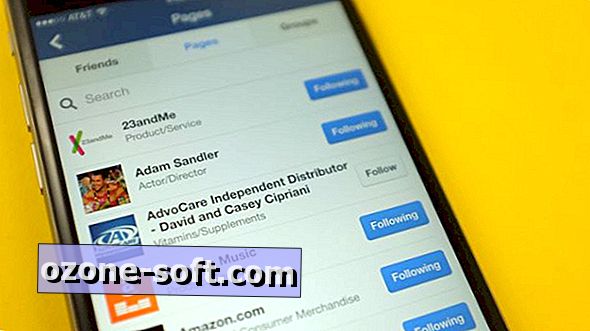









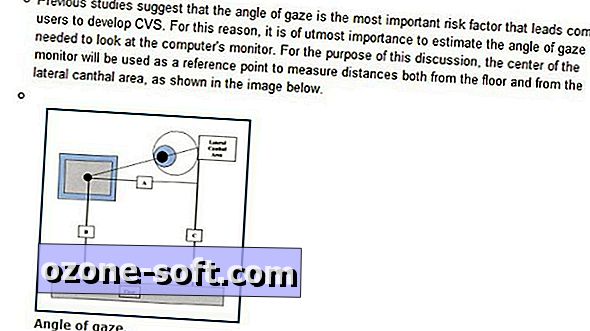

Zanechajte Svoj Komentár